プレゼンテーション用のスライドを制作するとき、Keynoteを活用するMacユーザーの方は多いのではないでしょうか。この記事では、Keynote(キーノート)の概要と消えたファイルをMacで復元する方法などを解説しています。
Part1:Keynoteとは
Keynoteとは、プレゼンテーション用のスライドを使うのによく使われるソフトです。基本的には、Macに元々入っており、無料で利用できます。
Keynoteには様々なテンプレートが用意されているため、デザインに関する知識がない方でも、簡単な使い方で素敵な作品ができるため、多くのユーザーに使われています。
もしKeynoteが使えないことやファイルが開けないことがあれば、再起動するなどと試行錯誤してみて下さい。
Keynote どこに保存される?
Keynoteの保存場所は、基本的にはiCloud内にある「Keynote」です。
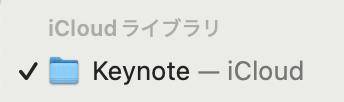
Keynoteの保存の仕方は?
-
ファイルにある「保存…」をクリックします。

-
名前を付け「保存」をクリックすると、Keynoteを保存できます。名前を付けなくても保存自体はできますが、分かりづらいため付けるのがオススメ。また保存場所も選択できますが、特に希望がないようであれば、Macのデータ容量を圧迫しないiCloudにしておきましょう。

Part2:Keynoteファイルがなくなった原因
1.Keynoteファイルを誤って削除した
Keynoteのファイルを誤って削除してしまったことにより、ファイルがなくなったのかもしれません。
2.ディスクをフォーマットしたことでKeynoteファイルがなくなった
ディスクをフォーマットするとディスク内のデータが消えてしまうため、Keynoteのファイルもなくなってしまいます。
3.Keynoteファイルを削除した心あたりがないけど、ファイルが見つからなくなった
気が付いていない時にKeynoteのファイルを削除してしまったことにより、ファイルがなくなったのかもしれません。
4.MacOSのアップデートプログラムを更新した後、Keynoteがなくなった
MacOSのアップデートプログラムを更新すると、まれにKeynoteのファイルが紛失してしまう可能性があります。また例えば、デスクトップに置いてあるのが他の場所に移動していたりするので、Finderから確認しておくのがオススメです。
5.Macに接続しているストレージデバイスが壊れたりすることでファイルがなくなった
Macに接続しているストレージデバイスが壊れたりすると、それに保存されていたデータが消えてしまう場合もあります。
Part3:MacでKeynoteの復元方法は?
1. データ復元ソフト【Tenorshare 4DDiG】をおススメ
専門的なデータソフト「4DDiG」を活用することにより、MacbookでKeynoteを復元可能です。そのためKeynoteのデータが消えたり、削除しても大丈夫だといえます。
Tenorshare 4DDiG Macは、様々なソフトを開発しているTenorShare社が提供しているソフトで、直感的な操作と高い復元率には定評があります。スキャンとプレビュー機能は無料でお使いいただけますので、まずはお試し下さい。
Mac向け
安全的なダウンロード
Windows向け
安全的なダウンロード
Tenorshare 4DDiG Macを起動し、削除したファイルが存在するハードディスクやパーティションを選択し、スキャンします。

しばらく待つと、消してしまったファイルが表示されます。復元前に、写真、ビデオ、音楽、ドキュメントなどのファイルをダブルクリックすることによりプレビューが可能です。

復元したいファイルを選択し、保存場所を選択します。例えばGoogle DriveまたはDropboxなどのクラウドディスクに保存することを検討してください。

2.オートセーブ機能で未保存Keynoteファイルを復元する
Keynoteの自動保存機能で未保存のファイルを復元するには、下記の方法を参考にして下さい。
- Finderを開きます。
-
上部分の「移動」にある「フォルダへ移動…」をクリック。

-
「~/Library/Containers/com.apple.iWork.Keynote/Data/Library/AutosaveInformation」と入力して、エンターキーを押します。そこから必要なファイルを取り出して下さい。

3. 一時フォルダから未保存プレゼンを復元する
- Finderを開きます。
-
「アプリケーション」にある「ユーティリティ」をクリック。

-
ターミナルを起動し「Open $TMPDIR」と入力してエンターキーを押し、そこから必要なデータを見つけて下さい。

Part4:まとめ
この記事では、Keynoteの概要と消えたファイルを復元する方法などを解説しました。
Keynoteでは様々なテンプレートを使えるため、手軽に作品制作が行えるのが特徴です。また消えたKeynoteのファイルを復元するには、Tenorshare 4DDiG Macを活用することをオススメします。外付けSSDにも対応しているため、外部メモリで紛失した場合にも使えます。
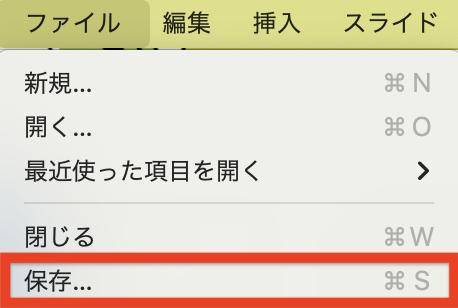
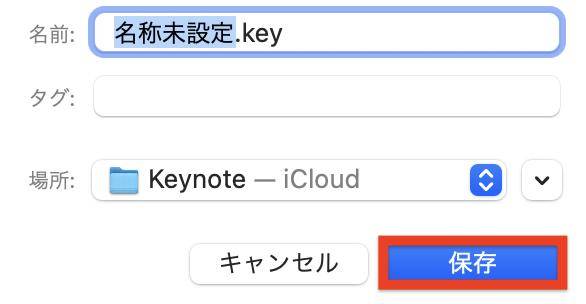



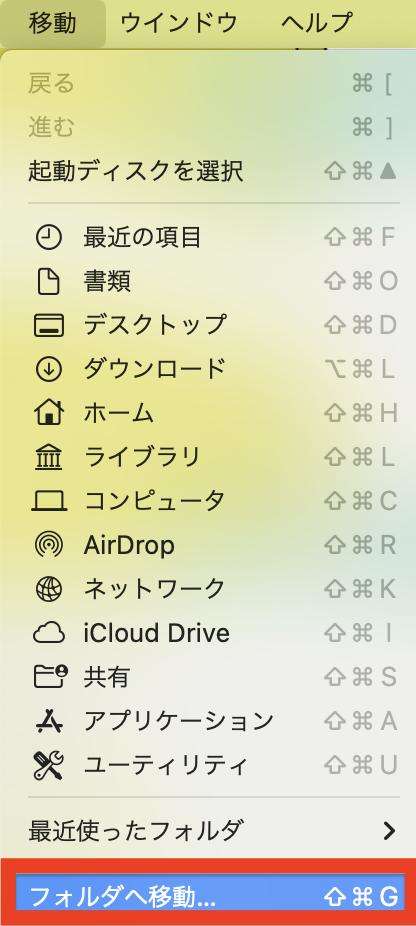
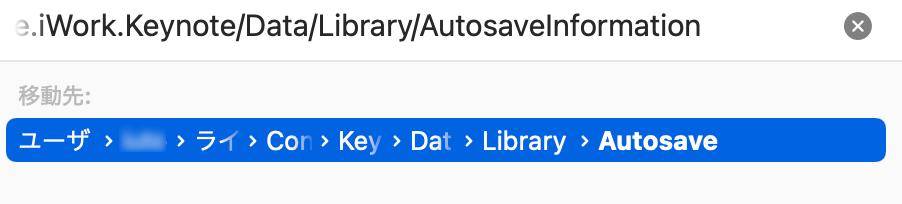
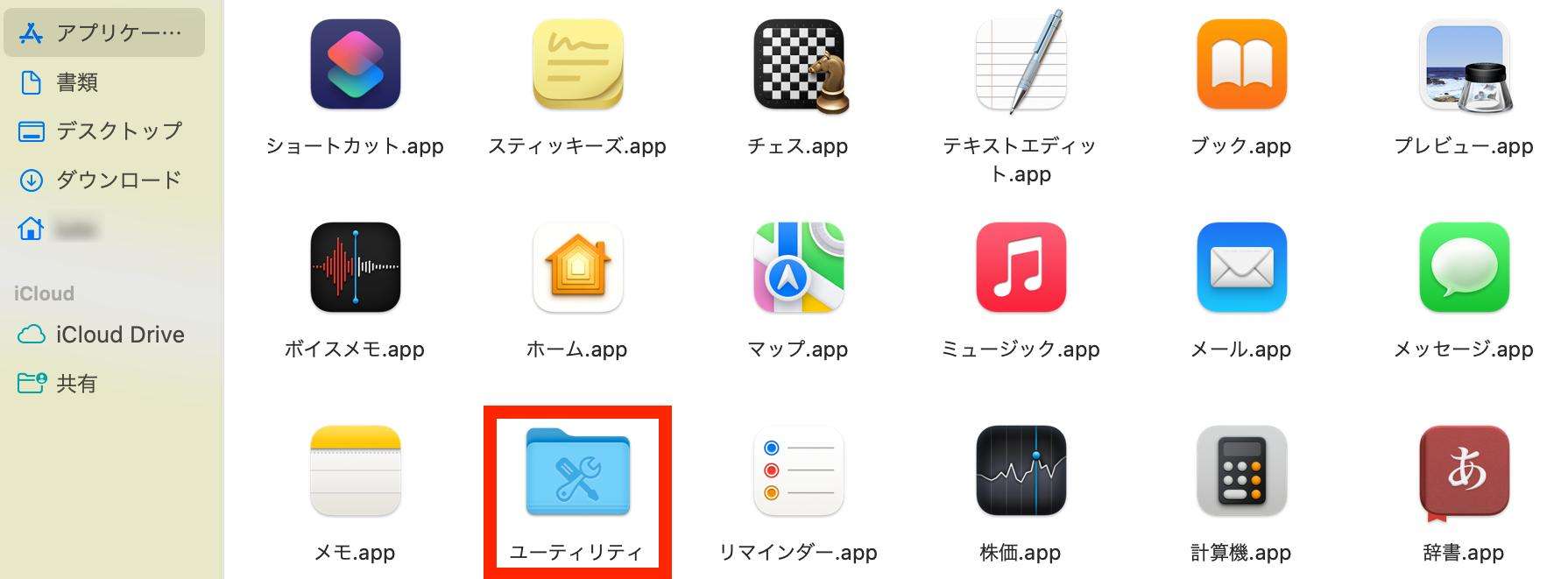

 ChatGPT
ChatGPT
 Google AI モード
Google AI モード
 Perplexity
Perplexity
 Grok
Grok

